Excel: filter 함수에서 와일드카드 문자를 사용하는 방법
다음 구문을 사용하여 Excel의 FILTER 함수에 와일드카드를 사용할 수 있습니다.
=FILTER( A2:B12 , ISNUMBER(SEARCH("some_string", A2:A12 )), "None")
이 특정 수식은 A2:A12 범위의 셀이 셀의 아무 곳에나 “some_string”을 포함하는 A2:B12 범위의 행을 필터링합니다.
“some_string”이 포함된 셀이 없으면 수식은 단순히 “None”을 반환합니다.
다음 예에서는 실제로 이 구문을 사용하는 방법을 보여줍니다.
예: Excel의 FILTER 함수에 와일드카드 사용
다양한 농구팀에 대한 정보가 포함된 다음과 같은 데이터 세트가 Excel에 있다고 가정해 보겠습니다.
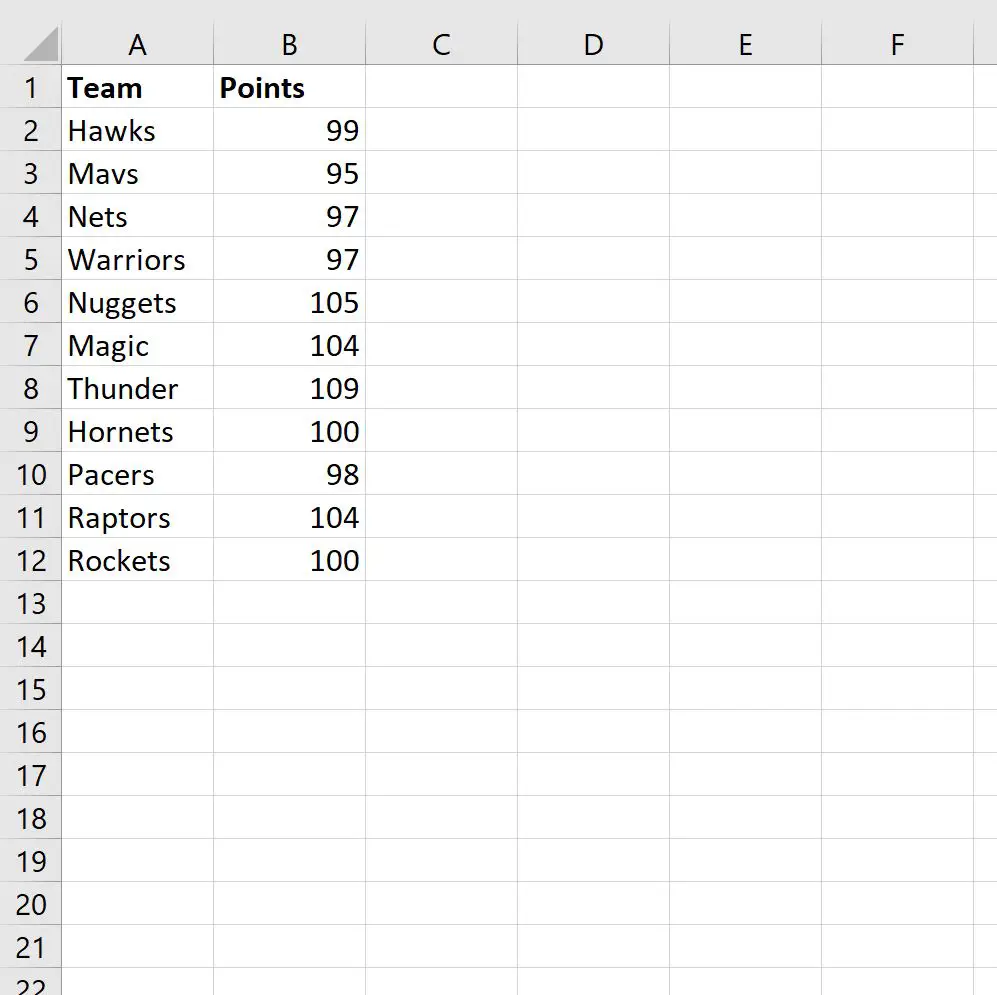
다음 수식을 사용하여 Team 열의 셀 어디에서나 “ets”가 포함된 행을 필터링할 수 있습니다.
=FILTER( A2:B12 , ISNUMBER(SEARCH("ets", A2:A12 )), "None")
다음 스크린샷은 실제로 이 수식을 사용하는 방법을 보여줍니다.
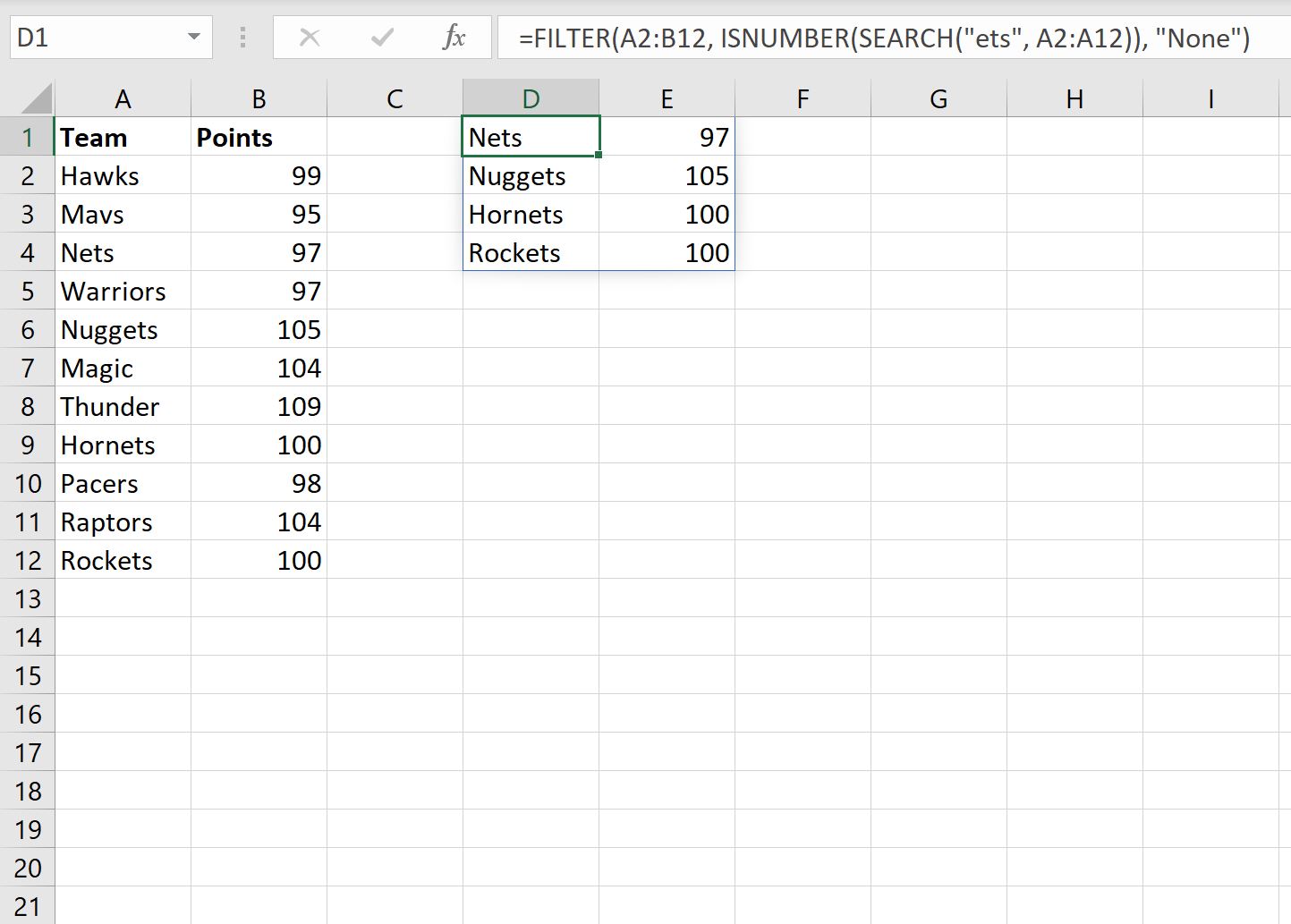
필터가 팀 이름 어딘가에 “ets”가 포함된 네 줄만 반환하는 것을 볼 수 있습니다.
- 네트
- 너겟
- 호넷
- 록 엣
팀 이름에 존재하지 않는 문자열을 사용하여 필터링하면 수식은 단순히 “None”이라는 결과를 반환합니다.
예를 들어 팀 이름의 셀 어딘가에 “zzz”가 포함된 행을 필터링하려고 한다고 가정해 보겠습니다.
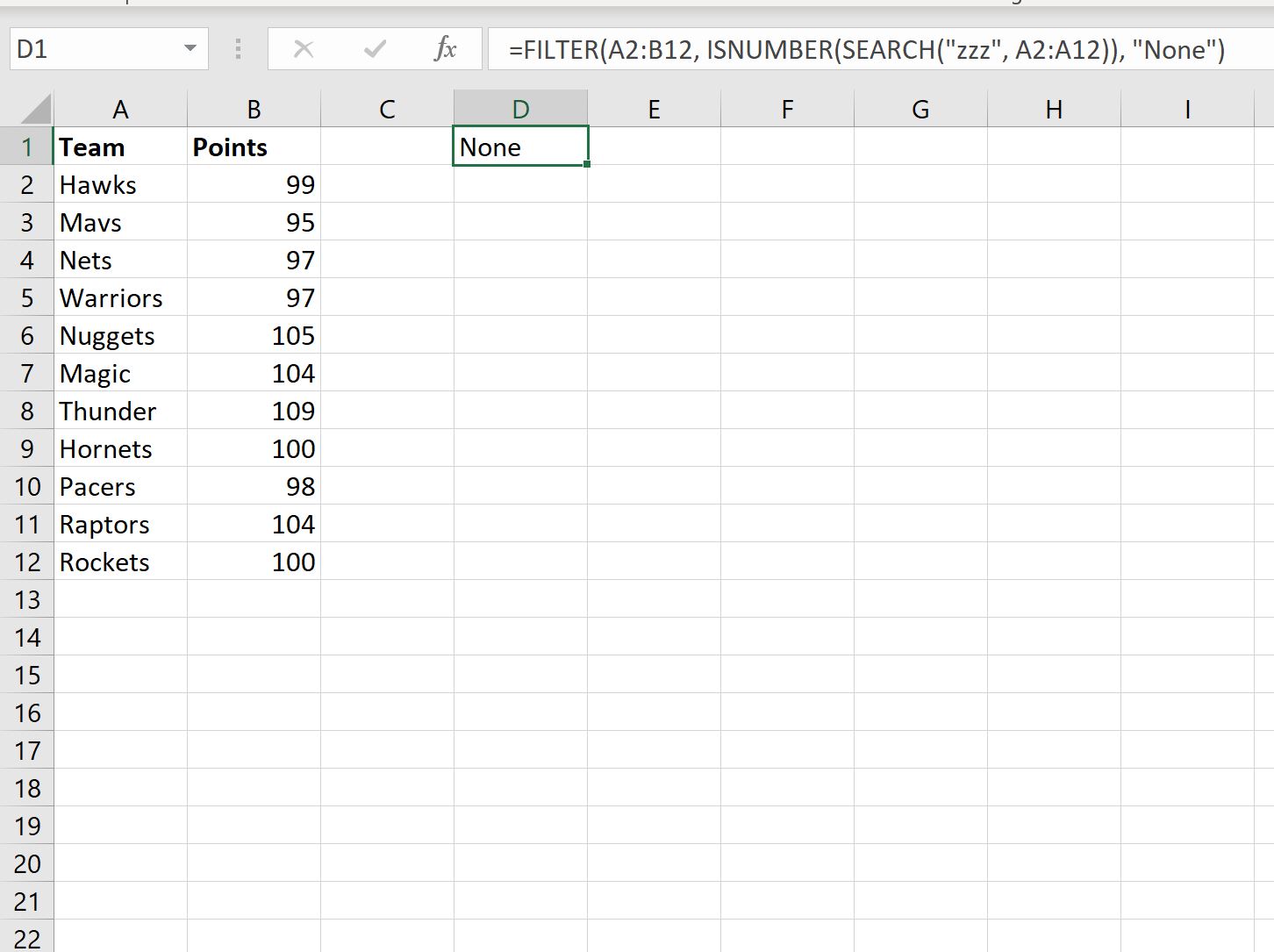
팀 이름에 “zzz”가 포함되어 있지 않기 때문에 수식은 “없음”을 반환합니다.
참고 : 수식의 SEARCH 함수는 대소문자를 구분하지 않고 검색을 수행합니다. 대소문자를 구분하여 검색하려면 수식에서 SEARCH를 FIND 로 바꾸세요.
추가 리소스
다음 자습서에서는 Excel에서 다른 일반적인 작업을 수행하는 방법을 설명합니다.
Excel: 특정 텍스트가 있는 행을 삭제하는 방법
Excel:셀에 부분 텍스트가 포함되어 있는지 확인하는 방법
Excel: 셀에 목록 텍스트가 포함되어 있는지 확인하는 방법